
Se si installa un’applicazione, pulire il vostro iPhone o iPad, o passare a un nuovo dispositivo, eventuali acquisti in-app che hai fatto sul vecchio dispositivo non viene visualizzato. Ma alcuni acquisti in-app sono “permanenti”, e si può ripristinare se si sa dove guardare.
Questo si applica solo per acquisti effettuati all’interno delle applicazioni. Se si è acquistato un app a pagamento dall’App Store, basta rivedere l’App Store e reinstallare l’app. Fintanto che hai effettuato l’accesso con lo stesso ID Apple che hai acquistato l’applicazione, sarete in grado di installare nuovamente su qualsiasi dispositivo.
Di consumo e Non di Consumo Acquisti
L’ARTICOLO Come Evitare che i Vostri Bambini Da Spendere Migliaia di Dollari per gli Acquisti In-App
Come Evitare che i Vostri Bambini Da Spendere Migliaia di Dollari per gli Acquisti In-App
Più di $5000. Questo è quanto un uomo bambino correva sulla sua carta di credito per giocare a giochi “gratuiti”… [Leggi Articolo]
Ci sono due diversi tipi di acquisti in-app: quelli di Consumo e non di consumo.
Materiale di consumo acquisti sono quelli che si consumano, o utilizzare. Per esempio, se si acquista la valuta in-game, come una quantità di gemme o monete per un gioco, che è un materiale di consumo acquisto. Altri tipi di materiale di consumo acquisti sono vite extra, la salute, il danno aumenta, l’esperienza aumenta di costruzione di acceleratori, e così via. La maggior parte di consumo acquisti in-app sarà probabilmente per i giochi. Tuttavia, qualsiasi tipo di pacchetto di crediti che si può spendere per fare qualcosa (ad esempio, l’invio di un certo numero di fax dal tuo iPad) è un materiale di consumo acquisto in-app.
Materiale di consumo acquisti non possono essere ripristinati. Se hai utilizzato tutti coloro gemme acquistate o non, sono andato, se si disinstalla l’app o passare a un nuovo iPhone o iPad.
Non-materiale di consumo acquisti sono quelli che ti danno l’accesso permanente a qualcosa che non può essere utilizzato. Per esempio, questo dovrebbe includere un pagamento una tantum di rimuovere gli annunci in un’app o un aggiornamento a una versione professional di un’app con più funzioni. Comprende anche pagare per sbloccare più livelli in un gioco, o di accedere a funzioni specifiche e strumenti in un’app. Un personaggio o un accessorio per un gioco che si paga una volta e può usare quante volte si vuole, sarebbe anche essere considerato un non-materiale di consumo acquisto.
Non-materiale di consumo acquisti può essere ripristinato su un nuovo dispositivo. In altre parole, quelle monete che hai acquistato non può essere ripristinato, ma che livello hai pagato per sbloccare possono essere ripristinati.
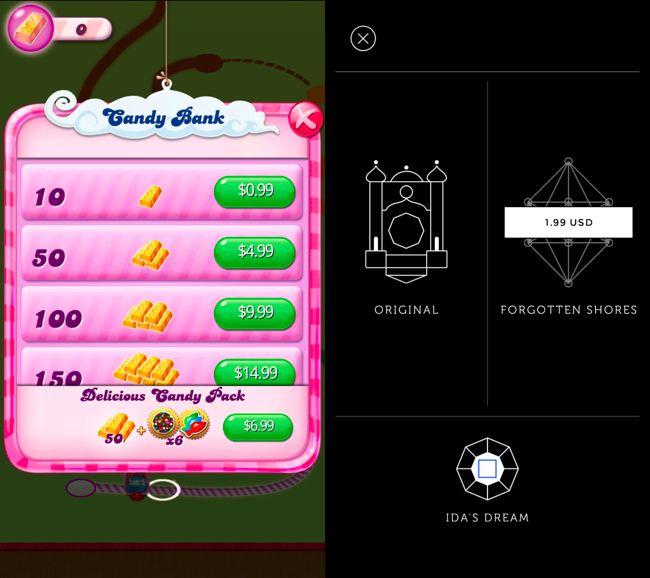
Materiale di consumo Acquisti a Volte Può Essere Ripristinato, Ma non Contare su di Esso
Tecnicamente, è possibile per un app developer per la sincronizzazione di valuta e altro materiale di consumo in-app-acquisti utilizzando iCloud o di un proprio server e ripristinare su un altro dispositivo. Tuttavia, questa è una scelta che spetta a ogni sviluppatore. Non si può fare nulla per ripristinare se lo sviluppatore non ha messo la funzionalità.
Basta usare lo stesso ID Apple sul nuovo dispositivo o accedere all’app con lo stesso account utilizzato sul vecchio dispositivo. Si può vedere il tuo materiale di consumo acquisti sono stati restaurati. Se lo sono, grande! Se non c’è nulla che tu possa fare.
In altre parole, il materiale di consumo acquisti stessi non può essere ripristinato dall’App Store di Apple. Ma l’app developer possibile tenere traccia di loro per voi–se se la sentono.
Come Ripristinare la Non-materiale di Consumo Acquisti
Se non si ha un consumo di acquisti in-app per il ripristino, è necessario farlo da dentro l’applicazione stessa, non dall’App Store. Così, in primo luogo, installare l’app in questione (se non è già installato).
Cercare un pulsante “Ripristina Acquisti” o qualcosa di simile in app. È possibile trovare questa opzione nell’app della schermata del menu principale, in app impostazioni schermo, o in app in app store. Apple indica agli sviluppatori di includere un pulsante nelle loro applicazioni.
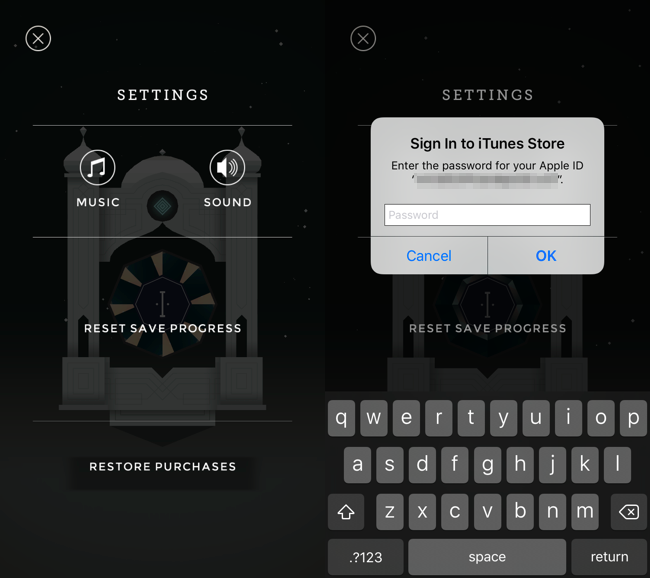
È necessario autenticarsi con l’App Store a questo punto, fornire il tuo ID Apple e la password. L’app verrà quindi verificare gli scontrini su app store per vedere che cosa hai acquistato e ripristinare gli acquisti sul vostro dispositivo.
Devi utilizzare lo stesso ID Apple che hai fatto quando hai fatto l’acquisto. Non è possibile ottenere un nuovo dispositivo, con un nuovo ID Apple, e si aspettano di eseguire il ripristino. Utilizzare lo stesso ID Apple utilizzato in precedenza.
Se Non Ripristina Acquisti Pulsante?
Apple dice agli sviluppatori di includere un pulsante per questo scopo, ma alcune applicazioni potrebbero non includere un pulsante. In questi casi, avete ancora opzioni.
Semplicemente il tentativo di ri-acquistare lo stesso acquisto in-app dall’app dovrebbe funzionare. Come la documentazione di Apple per gli sviluppatori afferma: “Se l’utente tenta di acquistare un prodotto che è già stato acquistato… L’utente non pagare nuovamente per il prodotto.” Tuttavia, essere attenti quando si fa questo. Se si acquista un leggermente diversi acquisti in-app, ti verrà addebitato di nuovo. Questo non è necessariamente raccomandato.
Invece, Apple consiglia di contattare l’app developer se non c’è il Ripristino degli Acquisti pulsante, o se il pulsante non funziona.
Per fare questo, aprire l’App Store e trovare l’applicazione che si sta tentando di ripristinare gli acquisti. Per trovare l’applicazione, cercare in App Store o toccare “Aggiornamenti” nella parte inferiore dell’App Store, toccare “Acquisti” e toccare l’applicazione nell’elenco.
Toccare “Recensioni” e toccare “App di Supporto”. Ti verrà dato informazioni su come è possibile contattare lo sviluppatore.

Quando si effettua acquisti in-app, ricordate che il materiale di consumo acquisti non possono essere ripristinati. Anche se si spendono centinaia di dollari in valuta di gioco per un app, non c’è alcuna garanzia che si può prendere con voi per un nuovo iPhone o iPad. Per l’acquisto di saggezza!
Immagine di Credito: Karlis Dambrans su Flickr
